Iz nekaterih razlogov imajo nekateri uporabniki veliko vprašanj glede namestitve in povezave usmerjevalnika. V tem članku bomo povezovali TP-LINK TL-WR740N. Ta priročnik bo deloval tudi za TP-LINK TL-WR741ND, saj so ti modeli skoraj enaki. Kot pri drugih modelih usmerjevalnikov TP-LINK je postopek namestitve in povezave skoraj enak.
Posnel sem že nekaj fotografij postopka povezave TP-LINK TL-WR740N, zdaj bomo vse podrobno opisali in pokazali z resničnim primerom.
Povezava TP-LINK TL-WR740N z internetom in računalnikom
Prva stvar, ki jo vedno naredim, je, da napajalnik priključite v usmerjevalnik in ga priključim v vtičnico.
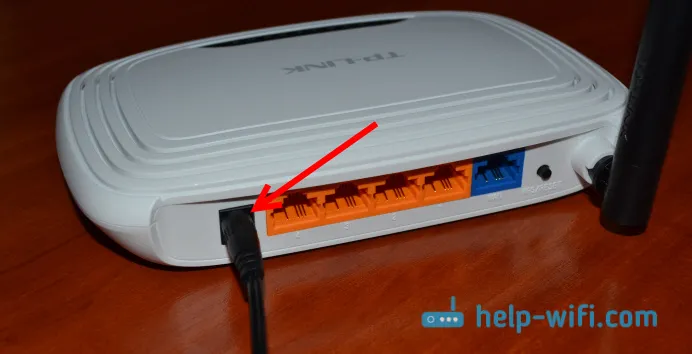
Nato moramo povezati internet z našim TL-WR740N. Na WAN priključek usmerjevalnika priključite omrežni kabel internetnega ponudnika ali ADSL modema . Modre je in podpisan.

Če še vedno želite povezati računalnik ali prenosnik na usmerjevalnik prek omrežnega kabla, jih preprosto povežite. Uporabite lahko kabel, ki ste ga dobili z usmerjevalnikom. Kabel na usmerjevalniku povežite z enim od LAN priključkov . In na prenosniku v konektor omrežne kartice.
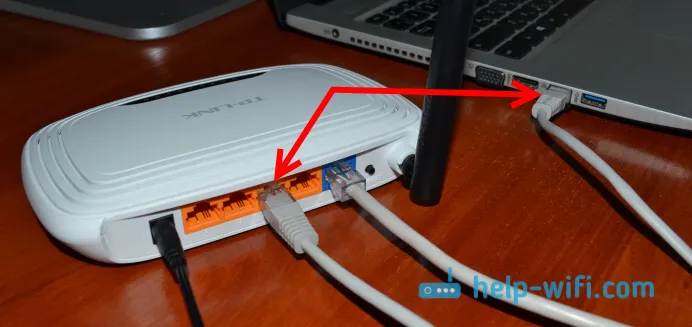
Na enak način se lahko na usmerjevalnik priključi navaden stacionarni računalnik.
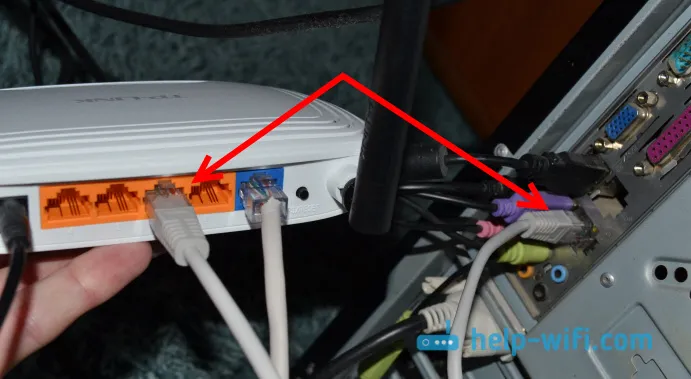
Če se želite povezati prek omrežja Wi-Fi in je usmerjevalnik še vedno nov, ni konfiguriran, potem za povezavo uporabite geslo (PIN), ki je na dnu usmerjevalnika prikazano na nalepki. Tam je navedeno tudi standardno ime omrežja Wi-Fi (SSID).

Ko ponastavite na tovarniške nastavitve, bodo za povezavo uporabljeni tudi podatki, navedeni na usmerjevalniku.
Naslov za vnos nastavitev TP-LINK TL-WR741ND
Na dnu usmerjevalnika je naveden tudi natančen naslov, kjer lahko odprete nastavitve usmerjevalnika. Vsebuje tudi običajno uporabniško ime in geslo za vnos nastavitev.

Naslov se lahko razlikuje glede na usmerjevalnik (TL-WR741ND ali TL-WR740N) in njegovo strojno različico. Vendar boste zagotovo vstopili v nastavitve na enem od naslovov: http://tplinkwifi.net, 192.168.0.1 ali 192.168.1.1. Če ste priključeni na usmerjevalnik in ne morete odpreti nastavitev na nobenem od teh naslovov v brskalniku, glejte članek: Kaj storiti, če ne vnesete nastavitev usmerjevalnika za 192.168.0.1 ali 192.168.1.1?
Ugotovili smo povezavo usmerjevalnika. In imamo ločena navodila za njihovo nastavitev:
- Konfiguriranje Tp-povezave TL-WR741ND. Povezava, nastavitev Wi-Fi
- Kako nastaviti TP-Link TL-WR740N? Nastavitev Wi-Fi in interneta
Je tako podrobno in s slikami, kot želite?
Vso srečo!


